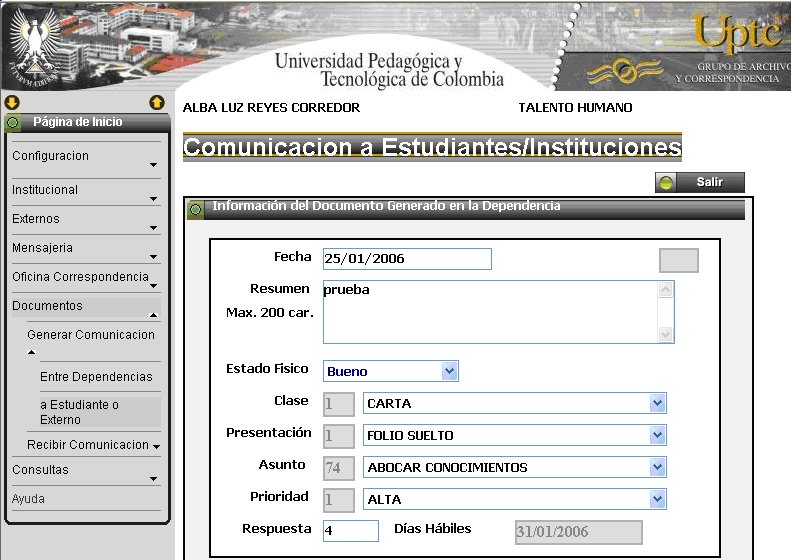
Esta actividad es utilizada para registrar la generación de comunicaciones de los empleados de la dependencia a los Estudiantes, Instituciones y Personas externas. Para ello se selecciona del Menú principal el Módulo Documentos, luego la opción Generar Comunicación y dentro de ésta se selecciona la opción a Estudiante o Externo.
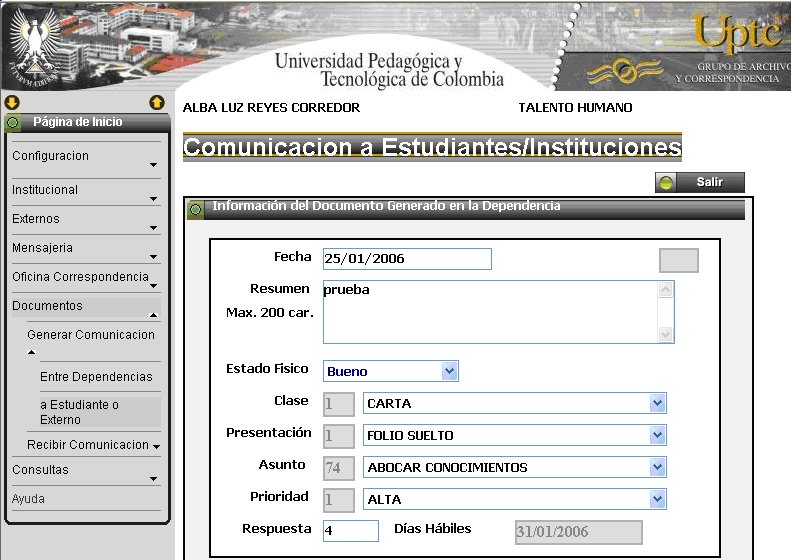
En esta pantalla se ingresa la información de la comunicación como:
Fecha: Es la fecha de generación de la comunicación. El valor por defecto es la fecha actual. Está puede ser modificada.
Resumen: En este se digita un resumen o anotación especial de la comunicación.
Para las tres opciones siguientes se encuentran predeterminados los valores más usuales. Si se requieren modificar se escoge de la lista desplegable.
Estado físico: Estado físico de la comunicación. Los posibles valores son: Bueno, Regular, Malo. El valor por defecto es: Bueno.
Clase: Clase de la comunicación. Puede ser: Carta, CD, Certificado, Circular, Comunicado, Convenio, Diskette, Folios, Folleto, Libro, Memorando, Otro Planilla, Revista, Telegrama. La opción por defecto es Carta.
Presentación: Presentación en que viene la comunicación. Puede ser: Bolsa plástica, Caja, Carpeta, Empastado, Folio suelto, Folleto, No especificado, Sobre carta o Sobre Manila. . La opción por defecto es Folio suelto.
Asunto: Asunto que trata la comunicación. Se escoge de una lista desplegable.
Prioridad: Prioridad de la comunicación. Esta se modifica automáticamente al escoger el asunto o se puede escoger de la lista. Los posibles valores son: Alta, Baja, Derecho de Petición, Grados, Media, Media Alta, Ninguna, Urgente. El valor predeterminado es Alta.
Respuesta: Tiempo en que se espera que se de respuesta a la comunicación. Este valor puede ser modificado. El valor se muestra automáticamente según la prioridad seleccionada, así:
|
PRIORIDAD |
RESPUESTA (días hábiles) |
|
Alta |
4 |
|
Baja |
7 |
|
Derecho de Petición |
10 |
|
Grados |
15 |
|
Media |
6 |
|
Media Alta |
5 |
|
Ninguna |
0 |
|
Urgente |
1 |
Para diligenciar o actualizar el campo Remitente de click en la flecha de la derecha, allí se despliega una lista con todos los nombres de los funcionarios de la dependencia y se selecciona.
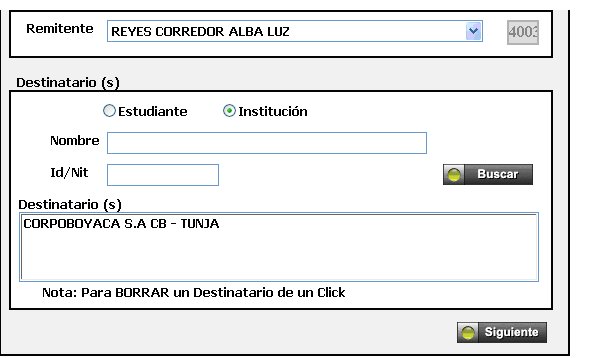
Para seleccionar el Destinatario se escoge la opción Estudiante o Institución según sea el caso.
Si es estudiante se puede buscar por nombre o por código; se digita el nombre o el apellido del destinatario o el código y se da click en el botón Buscar, el sistema cargará una lista desplegable con los nombres de estudiantes y la escuela a la que pertenecen, allí se puede seleccionar.
Si el destinatario es una institución, se digita el nombre de la institución y se da click en Buscar y luego se selecciona.
En el cuadro Destinatario muestra el nombre seleccionado. Si el destinatario seleccionado no es correcto, solo con dar un click sobre el nombre, el sistema lo elimina y puede seleccionar nuevamente el destinatario deseado.
Al dar click en el botón Siguiente, el sistema solicita que confirme los datos ingresados de la comunicación oficial dando click en el botón Guardar, si no están correctos los datos se selecciona el botón Cancelar.
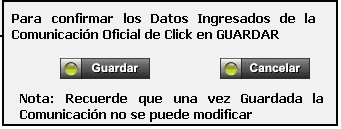
Es importante tener en cuenta que una vez guardados los datos ya no se pueden modificar.
A continuación se despliega la pantalla de Anexos de las Comunicaciones en la cual muestra el número de radicado del documento en el campo Documento No, si éste no tiene anexos termina el proceso de radicación; si tiene anexos se verifican los campos:
Anexo: Se escoge de la listo desplegable. Los valores son: Casette, Libro, Documento, CD, Diskette, Folleto, Plegable, Afiche, Fotografía y Manual. El valor por defecto es: Documento.
Cantidad: Número de folios anexos. Se digita el número.
Estado Físico: Se escoge de la lista desplegable el estado físico de dicho componente. Los valores son: Bueno, Regular, Malo. El valor por defecto es: Bueno.

Luego se da click en el botón Guardar y los campos quedan listos para ingresar un nuevo anexo.
Una vez guardados los datos ya no se pueden modificar; con este paso termina la radicación de la comunicación en el sistema.
Para generar un Nuevo Documento se hace click en el botón Nuevo.